win10经常性蓝屏memorymanagement错误代码提示修复方法
更新时间:2023-01-12 14:07:14作者:runxin
在运行win10系统的过程中,大多用户也都有遇到过电脑的蓝屏故障问题,而且有些经过重启也就能够解决,可是近日有用户的win10电脑却经常性的出现memorymanagement蓝屏错误代码提示,对此小编在这里就来告诉大家win10经常性蓝屏memorymanagement错误代码提示修复方法。
具体方法:
方法一:
1、使用“Win键+R”+输入“control+enter”进入控制面板。
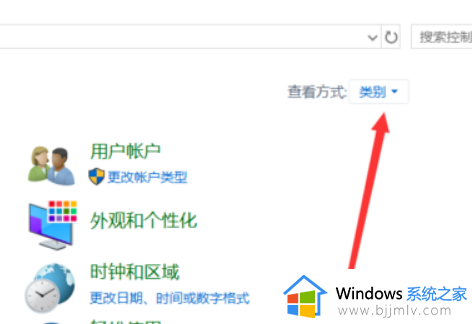
2、切换查看方式类别为大图标。
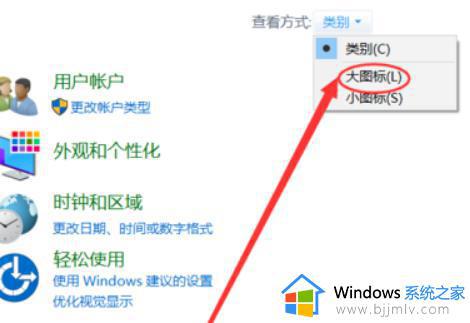
3、然后点击管理工具。
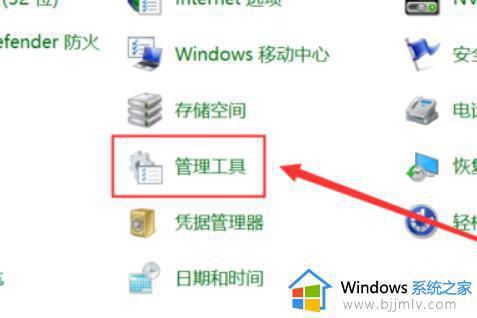
4、找到windows内存诊断工具。
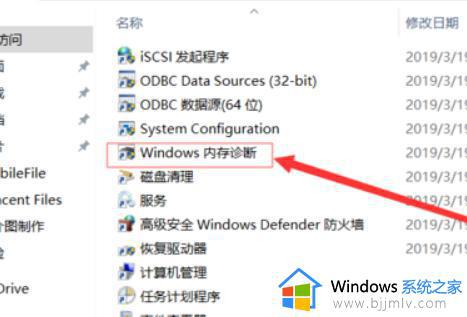
5、选择立即重新启动并检查内存条,完成检查即可。
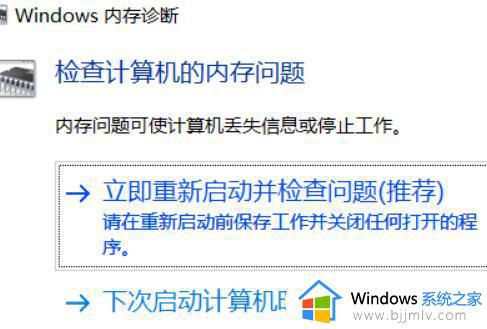
方法二:
当设置以及无法解决问题时一般来说都是相关程序和第三方软件导致的建议将所有相关程序卸载干净。
1、在任务栏上的搜索框中,输入并打开“控制面板”
2、选择“程序”-“程序和功能”
3、单击要删除的程序,选择“卸载”,然后按照指示操作。
4、完成所有卸载后重启机器。

以上就是小编带来的win10经常性蓝屏memorymanagement错误代码提示修复方法了,有遇到相同问题的用户可参考本文中介绍的步骤来进行修复,希望能够对大家有所帮助。
win10经常性蓝屏memorymanagement错误代码提示修复方法相关教程
- win10终止代码pfn_list_corrupt蓝屏错误提示修复方法
- win10蓝屏代码system_service_exception错误修复方法
- windows10错误代码0xc004f074怎么回事 win10激活提示错误代码0xc004f074如何修复
- win10错误代码0x80070005怎么办 win10提示错误代码0x80070005的解决方法
- win10蓝屏错误dpc watchdog怎么办 win10蓝屏终止代码dpc watchdog修复方案
- Win10提示错误代码0xc0000142怎么解决 Win10错误代码0xc0000142的解决方案
- win10提示pin不可用错误代码0xc000006d修复方法
- win10安装失败错误代码0x80072f8f怎么办 win10错误代码0x80072f8f修复方案
- 0x00000034蓝屏代码win10怎么回事 win10蓝屏0x00000034错误代码如何解决
- win10电脑开机蓝屏提示错误代码critical_process_died如何处理
- win10如何看是否激活成功?怎么看win10是否激活状态
- win10怎么调语言设置 win10语言设置教程
- win10如何开启数据执行保护模式 win10怎么打开数据执行保护功能
- windows10怎么改文件属性 win10如何修改文件属性
- win10网络适配器驱动未检测到怎么办 win10未检测网络适配器的驱动程序处理方法
- win10的快速启动关闭设置方法 win10系统的快速启动怎么关闭
热门推荐
win10系统教程推荐
- 1 windows10怎么改名字 如何更改Windows10用户名
- 2 win10如何扩大c盘容量 win10怎么扩大c盘空间
- 3 windows10怎么改壁纸 更改win10桌面背景的步骤
- 4 win10显示扬声器未接入设备怎么办 win10电脑显示扬声器未接入处理方法
- 5 win10新建文件夹不见了怎么办 win10系统新建文件夹没有处理方法
- 6 windows10怎么不让电脑锁屏 win10系统如何彻底关掉自动锁屏
- 7 win10无线投屏搜索不到电视怎么办 win10无线投屏搜索不到电视如何处理
- 8 win10怎么备份磁盘的所有东西?win10如何备份磁盘文件数据
- 9 win10怎么把麦克风声音调大 win10如何把麦克风音量调大
- 10 win10看硬盘信息怎么查询 win10在哪里看硬盘信息
win10系统推荐